Настройка VNC-сервера в ОС РОСА «КОБАЛЬТ» 1.0 и RELS 6.x
В этой статье мы настроим простой сервер VNC в ОС "РОСА SX COBALT 1.0".
Эта же настройка справедлива и может применяться для ОС ROSA Enterprise Linux Server 6.x.
Для сервера применялась ОС "РОСА SX COBALT 1.0", установленная по-умолчанию (в конфигурации "Стандартный сервер РОСА").
FQDN сервера - cobaltsx.rels.dom, IP - 192.168.231.118.
Для клиента применялась ОС "РОСА DX64 COBALT 1.0", установленная по-умолчанию.
FQDN клиента - cobaltdx.rels.dom, IP - 192.168.231.120.
- 1. Сперва настроим сервер. Для настройки VNC сервера требуются полномочия суперпользователя (root).
- 2. Для начала на сервере заведите пользователя (в примере мы с помощью командного интерфейса добавляем пользователя с именем user2):
adduser user2
Установите пароль для пользователя:
passwd user2
Переключитесь в контекст пользователя user2:
su - user2
Теперь нужно установить пользователю отдельный пароль на доступ к VNC соединению. Для этого выполните команду:
vncpasswd
Выйдите из контекста пользователя, нажав Ctrl+d
- 3. Любым удобным для Вас текстовым редактором отредактируете файл /etc/sysconfig/vncservers и внесите в него следующее, см. Рисунок 1:
VNCSERVERS="1:user2"
VNCSERVERARGS[1]="-geometry 1024x768"
Где, user2 имя пользователя, который может соединяться по VNC.
А цифра обозначает порт подключения сервера, который исчисляется после порта 5900, на котором по-умолчанию функционирует сервер VNC.
Допускается указывать несколько пользователей, например:
VNCSERVERS="1:user2 2:user3 3:user4]"
и т.д.
И где
VNCSERVERARGS[1]="-geometry 1024x768"
Это желаемое разрешение экрана для каждого пользователя.
Допускается использовать разное разрешение для каждого пользователя, например:
VNCSERVERARGS[1]="-geometry 1024x768"
VNCSERVERARGS[2]="-geometry 800x600"
VNCSERVERARGS[3]="-geometry 1280x1024"
- 4. После этого установите службу VNC сервера в качестве запускаемой по-умолчанию и запустите сервер:
chkconfig vncserver on
/etc/init.d/vncserver start
/etc/init.d/vncserver status Xvnc (pid 3130 выполняется...)
- 5. Теперь можно подключаться клиентом.
Нажмите на кнопку Rocket Bar (Пуск) и выбирайте Приложения, а затем запустите программу KRDC (Клиент удаленного рабочего стола для KDE). Смотрите конфигурацию клиента на Рисунке 2 и Рисунке 3:
Затем укажите в программе адрес и порт сервера, как на Рисунке 4.
В примере на Рисунке 4 указывается адрес 192.168.231.118:5901, содержащий сетевой порт 5901.
Соответственно для первого клиента на сервере по-умолчанию используется порт 5901, для второго 5902, и т.д.
Пример запущенного клиента смотрите на Рисунке 5.
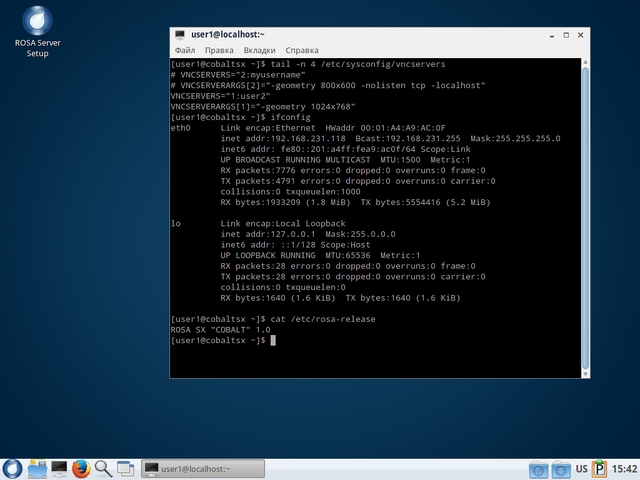
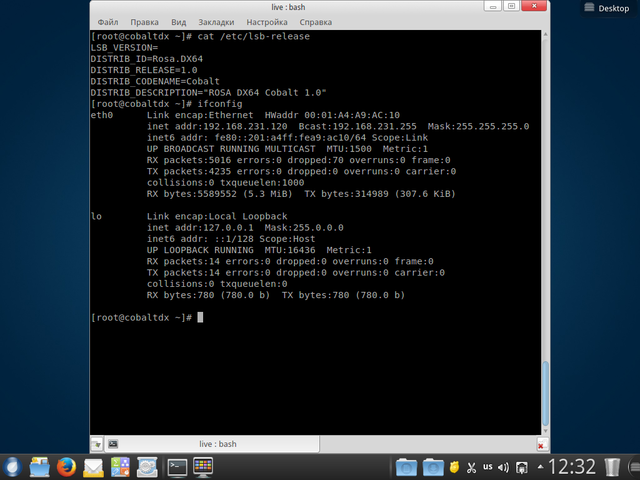
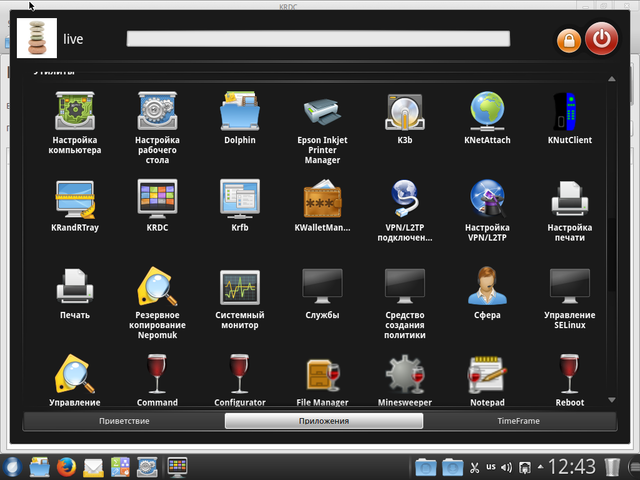
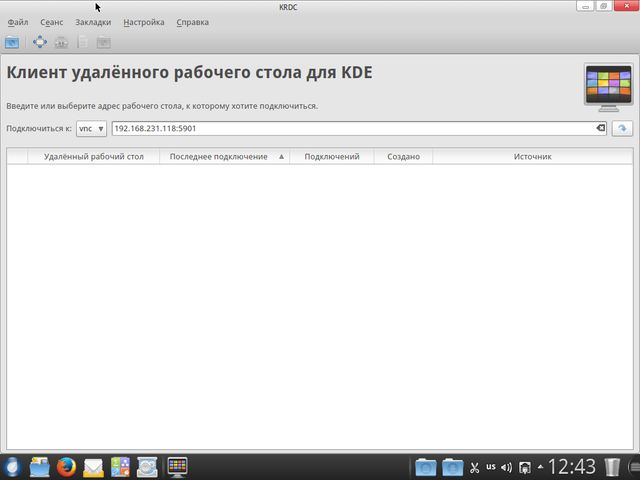
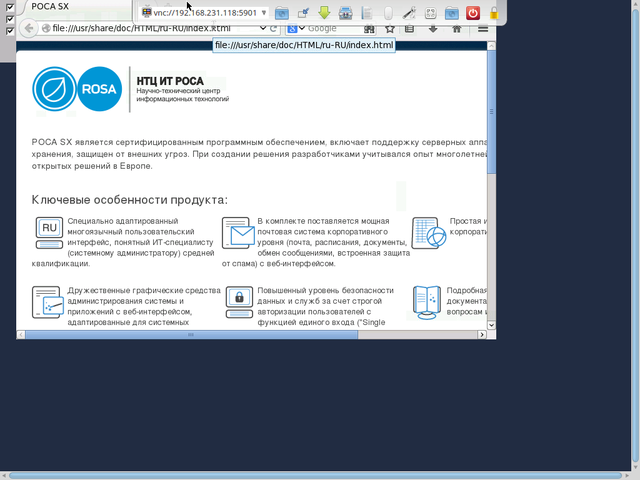
[ Хронологический вид ]Комментарии
Войдите, чтобы комментировать.